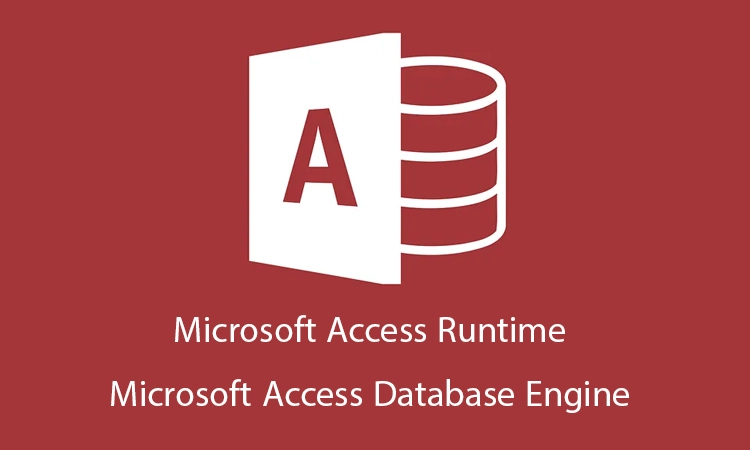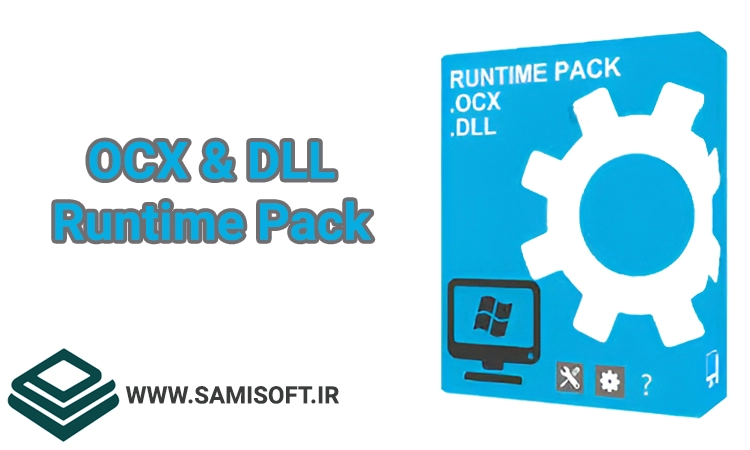در این پست درباره نرم افزارهای شبیه ساز وب سرور و نحوه انجام تنظیمات ان ها اطلاعاتی را قرار دادیم.

با استفاده از این نرم افزارها شما میتوانید وب سرور موردنظر را داخل سیستم خودتان بصورت لوکال راه اندازی کنید که برای مثال فایل های php و … را اجرا کنید.
نرم افزارهای زیادی برای اینکار وجود دارند اما در این پست به نحوه تنظیمات نرم افزارهای رایگان که کاربردی هستند و بیشتر از انها استفاده میشود خواهیم پرداخت.از جمله :
- xampp : قابل نصب و اجرا روی سیستم عامل های ویندوز ، لینوکس و macOS
- wamp : قابل نصب و اجرا روی سیستم عامل ویندوز
- EasyPHP : قابل نصب و اجرا روی سیستم عامل ویندوز
- Laragon : قابل نصب و اجرا روی سیستم عامل ویندوز
تاریخچه نسخه های نرم افزار WAMP:
| نسخه برنامه wamp | نسخه php | نسخه Apache | نسخه MySQL | نسخه PhpMyAdmin |
| 3.2.6 | 7.0.33 & 7.1.33 & 7.2.34 & 7.3.33 & 7.4.26 & 8.0.13 & 8.1.0 | 2.4.5.1 | 5.7.36 & 8.0.27 | 4.9.7 & 5.1.1 |
| 2.5 | 5.5.12 | 2.4.9 | 5.6.17 | 4.1.14 |
| 2.4 | 5.4.12 | 2.4.4 | 5.6.12 | 4.0.4 |
تاریخچه نسخه های نرم افزار XAMPP:
| نسخه برنامه XAMPP | نسخه php | سیستم عامل موردنیاز | نسخه Apache | نسخه phpMyAdmin |
| 1.8.2 | Windows 2003 , xp | |||
| 7.4.30 | 7.4.30 | Windows 2008, 2012, 7, 8, 10 | 2.4.54 | 5.2.0 |
| 8.0.23 | 8.0.23 | Windows 2008, 2012, 7, 8, 10 | 2.4.54 | 5.2.0 |
| 8.1.10 | 8.1.10 | Windows 2008, 2012, 7, 8, 10 | 2.4.54 | 5.2.0 |
تنطیمات موارد مختلف نرم افزارهای شبیه ساز وب سرور
فایل php.ini :
با استفاده از این فایل میتوان تنظیمات مربوط به متغیرها و توابع و هرآنچه که مربوط به تنظیمات سرور هست را تغییر داد.بخشی از موارد مهم که برای تغییر میتوان از ان استفاده کنیم را در جدول زیر مشاهده میکنید :
| نام متغیر | توضیحات |
| file_uploads | اجازه آپلود فایل |
| post_max_size | بیشترین حجم پست ارسالی |
| upload_max_filesize | بیشترین حجم آپلود فایل |
| max_execution_time | بیشترین زمانی که PHP برای اجرای دستور منتظر میماند |
| memory_limit | حافظه موردنظر اختصاص یافته |
گاها ممکن است به پورت 80 براحتی دسترسی نداشته باشیم در این صورت برای تغییر پورت به پورت دیگر ابتدا وارد مسیر زیر شده :
xampp-> C:\xampp\apache\conf
wamp-> C:\wamp64\bin\apache\apache2.4.51\conf
و فایل httpd.conf را با یکی از برنامه های ویرایشگر اجرا کنید و عبارت Listen را داخل ان جستجو کنید و مطابق تصویر زیر بجای پورت 80 پورت دیگری را مثل 8081 جایگزین کنید :

در این صورت برای دسترسی به سرور از آدرس زیر استفاده میکنیم :
http://localhost:8081
گاها ممکن است پورت 3306 توسط برنامه های دیگر اشغال شده باشد و به ان دسترسی نداشته باشیم در این صورت برای تغییر پورت mysqli وارد مسیر زیر شده :
\xampp-> C:\xampp\mysql\bin
wamp-> C:\wamp64\bin\mysql\mysql5.7.36
سپس فایل my.ini را با یکی از ویرایشگرها اجرا کنید و عبارت 3306 را جستجو کرده و مطابق تصویر میتوانید آن را تغییر بدید :
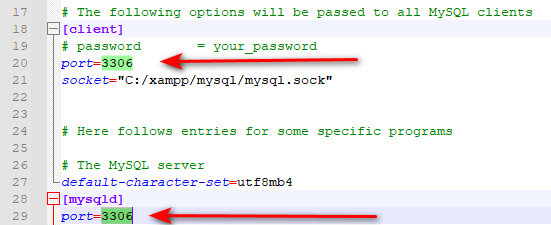
ابتدا فایل loader را از سایت ioncube به آدرس زیر دانلود کنید :
https://www.ioncube.com/loader-wizard/loader-wizard.zip
سپس فایل zip را از حالت فشرده خارج کنید و پوشه ioncube را در مسیر زیر کپی کنید :
xampp-> C:\xampp\htdocs
wamp-> C:\wamp64\www
سپس فایل loader-wizard.php را از طریق مرورگر با این ادرس اجرا کنید :
http://localhost/ioncube/loader-wizard.php
سپس مطابق تصویر زیر روی لینک مربوطه کلیک کنید تا فایل آن دانلود شود :
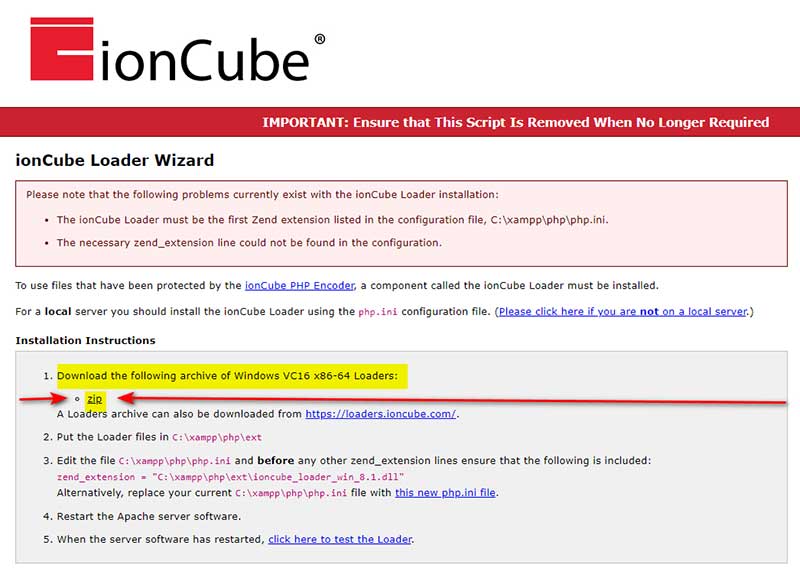
فایل دانلود شده را از حالت فشرده خارج کنید و فایل ioncube_loader.dll را مطابق تصویر بالا در مسیر گفته شده کپی کنید :
xampp-> C:\xampp\php\ext
wamp-> c:/wamp64/bin/php/php7.4.26/ext
سپس وارد مسیر فایل php.ini و این فایل را با یکی از برنامه های ویرایشگر اجرا کنید:
xampp-> C:\xampp\php\php.ini
wamp-> c:\wamp64\bin\php\php7.4.26\phpForApache.ini
سپس داخل این فایل عبارت زیر را بعد از [PHP] اضافه کنید :
[ioncube]
“” = zend_extension
در مقابل zend_extension داخل کوتیشن آدرس فایل ioncube_loader.dll را جایگزین کنید.
سپس در نهایت Apache Webserver برنامه wamp یا xampp را ریستارت کنید.در نهایت اگر ادرس زیر را اجرا کنید پیغام موفقت آمیز بودن نصب بصورت زیر نمایش داده خواهد شد :

ابتدا یک فایل php ایجاد کنید و دستور زیر را داخلش وارد کنید :
php?>
;()phpinfo
<?
سپس محتویات نمایش داده شده را کپی کنید.در ادامه سپس وارد سایت زیر شوید :
و محتوای کپی شده را در داخل تکست باکس این سایت paste و گزینه Analyse را کلیک کنید.در ادامه در صفحه بعد در بخش
Instructions فایل کتابخانه با فرمت dll را دانلود کنید و سپس آن را به اسم زیر تغییر بدید :
php_xdebug.dll
در ادامه این فایل را بایستی در مسیر نصب شده wamp یا xampp کپی کنید در مسیرهای زیر :
xampp-> C:\xampp\php\ext
wamp-> c:\wamp64\bin\php\php7.4.26\ext
سپس وارد مسیر فایل php.ini و این فایل را با یکی از برنامه های ویرایشگر اجرا کنید:
xampp-> C:\xampp\php\php.ini
wamp-> C:\wamp64\bin\apache\apache2.4.51\bin\php.ini
سپس داخل این فایل عبارت زیر را بعد از [PHP] اضافه کنید :
[xdebug]
zend_extension = xdebug
سپس در نهایت Apache Webserver برنامه wamp یا xampp را ریستارت کنید.
توجه : هرکدام از نرم افزارها را بایستی بصورت RUN ADMIN نصب کنید.
توجه : درصورت عدم دسترسی Run Admin به نصب نرم افزارها ، بعد از نصب بایستی دسترسی فول کنترل به پوشه نصب شده نرم افزار بدید.
برنامه XAMPP دانلود از سایت سازنده
برنامه Wamp دانلود از سایت سازنده
برنامه EasyPHP دانلود از سایت سازنده
برنامه Laragon دانلود از سایت سازنده
 دنیای نرم افزار و برنامه نویسی دنیای نرم افزار و برنامه نویسی
دنیای نرم افزار و برنامه نویسی دنیای نرم افزار و برنامه نویسی